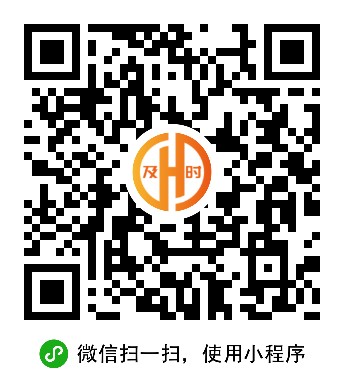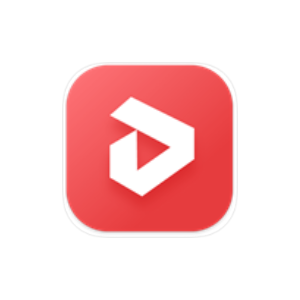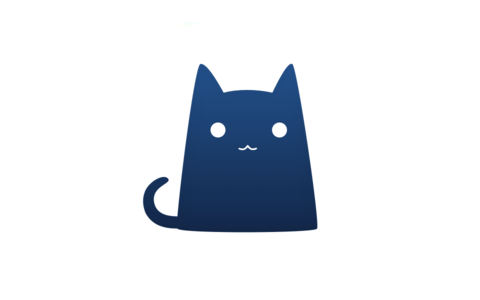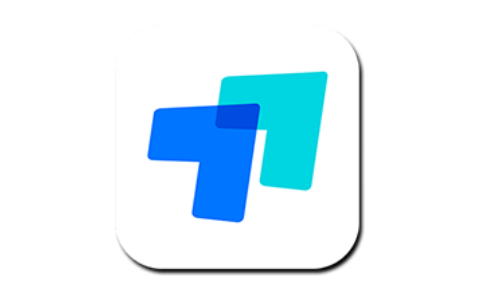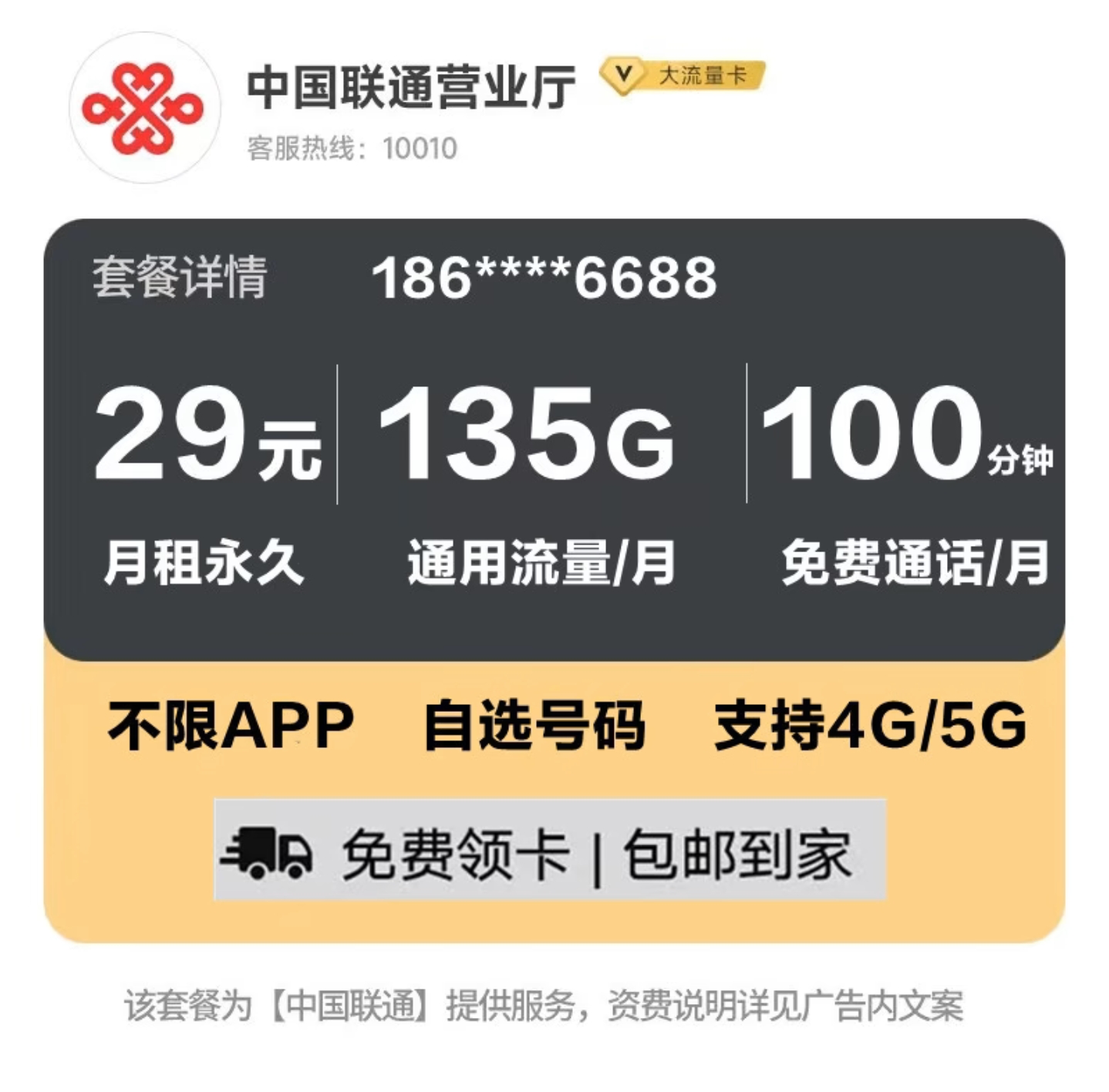文章最后更新时间:
在我们日常工作中,我们在做数据分析、数据清洗、数据处理、数据建模等的时候经常会在一列有重复数据的数据中提取不重复的数据。Excel提取不重复值的方法有很多,例如高级筛选法、透视表法、基础操作法和公式法。前三种方法不能实现数据的自动处理,所以更多时候人们希望能试用函数公式去提取不重复值。
![图片[1]-Excel如何提取一列数据中的不重复值?](https://www.umsbox.com/wp-content/uploads/2022/08/d2b5ca33bd114631.png)
给大家介绍一下excel提取不重复值函数,excel提取不重复值公式,以及Excel利用函数公式怎么提取一列数据中的不重复值。
假设:重复数据列为A列,B列为提取的不重复数据列(如下图所示)
![图片[2]-Excel如何提取一列数据中的不重复值?](https://www.umsbox.com/wp-content/uploads/2022/08/90356904d8114804.jpg)
在B2单元格中输入下面的公式:(数组公式)
=
公式输入完毕后,左手按住Ctrl和Shift,右手按下回车运行公式。
将B2单元格的公式向下拉,就返回了A列数据的不重复值。
注意事项:
1、公式为数组公式,需要同时按Ctrl+Shift+Enter运行公式
2、在数据量较大的时候,数组公式运行比较慢,线程较慢:
Excel计算线程很慢的解决方法:首先打开需要进行操作的excel表格,然后点击“设置”选项,在新弹出的窗口里选择“公式”选项卡;最后找到“计算”选项,勾选“手动重算”即可。WPS在“选项”的“重新计算”里面选择“手动重算”即可。
© 版权声明
THE END



![蓝奏云盘APP资源合集[2025-2-21]-](https://www.umsbox.com/wp-content/uploads/2022/07/91cecfb2ff083426.png)

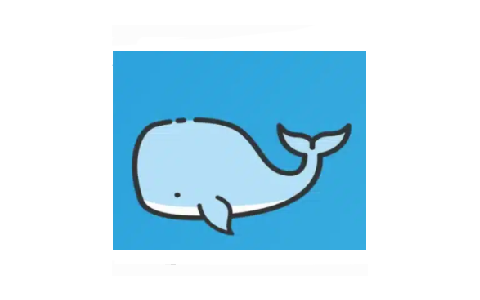





![夸克云盘APP资源合集[2024-3-28]-](https://www.umsbox.com/wp-content/uploads/2024/02/20240202084202947-20240202-32027733.png)